이 문서는 기계 번역을 사용하여 작성되었습니다.
Pipedrive 연동: Mailchimp 동기화
Mailchimp는 연락처에게 보낼 이메일 캠페인을 디자인하고 전송하는 데 도움이 되는 마케팅 플랫폼입니다.
With the Mailchimp sync integration, you can 연락처를 양방향으로 동기화 between Pipedrive and Mailchimp, 연락처 세부 정보를 최신 상태로 유지하고 거래가 특정 파이프라인 단계에 도달했을 때 이메일 캠페인을 실행할 수 있습니다.
Mailchimp 동기화 설정하기
다음 중 하나에서 Mailchimp 통합을 설치할 수 있습니다: Pipedrive 마켓플레이스 또는 우측 상단의 계정 메뉴를 열고 도구 및 앱 > Mailchimp 동기화로 이동하세요.
여기에서 설치 과정을 두 가지 방법으로 시작할 수 있습니다:
- “시작하기” 버튼을 클릭하여
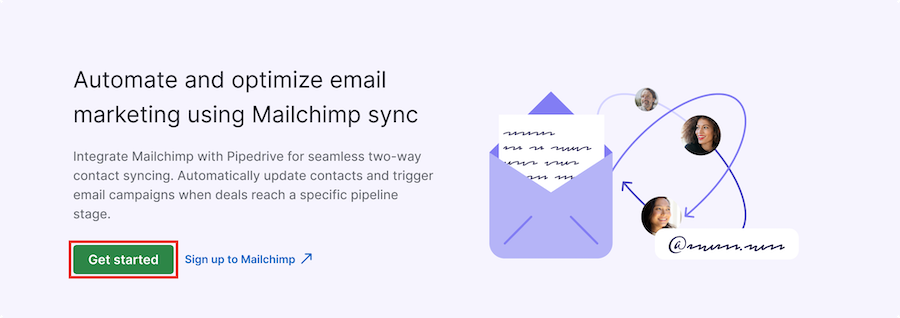
- “설치” 버튼을 클릭하여
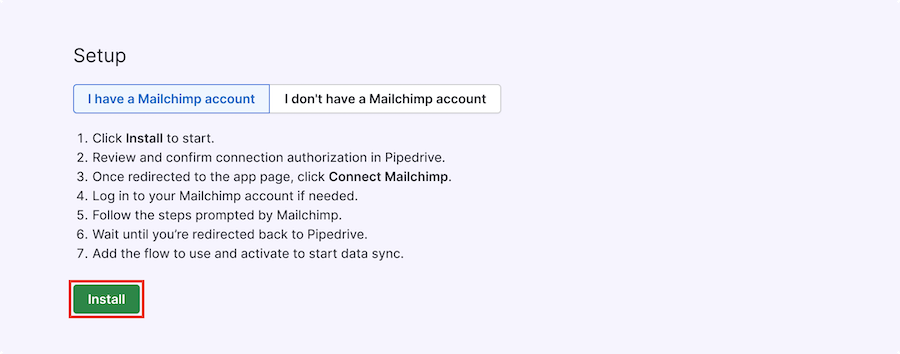
그러면 통합을 승인하고 Pipedrive 계정에 필요한 권한을 부여하라는 메시지가 표시됩니다.
설치가 완료되면 Mailchimp 앱의 메인 페이지로 리디렉션됩니다. 여기에서 “Mailchimp 연결”을 클릭하세요.
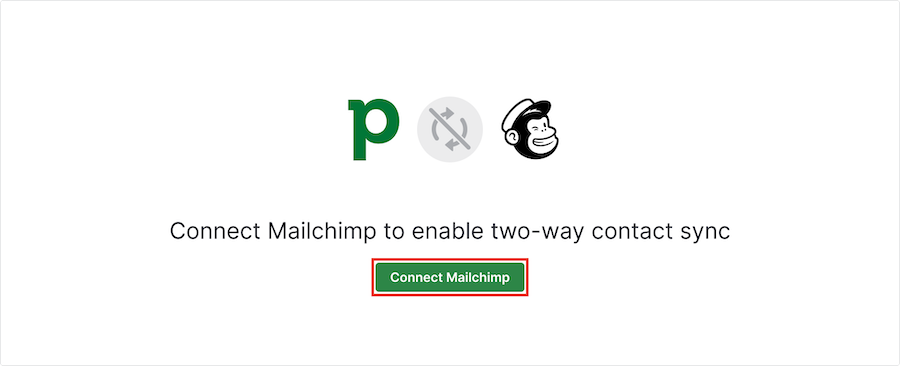
클릭하면 Mailchimp 계정에 로그인하고 “허용”을 클릭하여 승인 과정을 완료하라는 메시지가 표시됩니다.
그런 다음 Pipedrive로 다시 리디렉션되며, 여기에서 첫 번째 동기화 흐름을 생성할 준비가 됩니다.
동기화 플로우 설정
플로우를 사용하면 Pipedrive와 Mailchimp 간에 연락처를 양방향으로 자동으로 동기화할 수 있습니다.
비즈니스 필요에 맞게 여러 개의 플로우를 생성할 수 있으며, 각 플로우에는 연락처 동기화 시기를 제어하는 고유한 트리거 기반 설정이 있습니다.
플로우 생성하기
플로우를 설정하려면 계정 메뉴를 열고 도구 및 앱 > Mailchimp 동기화로 이동한 다음 “+ 플로우”를 클릭하세요.
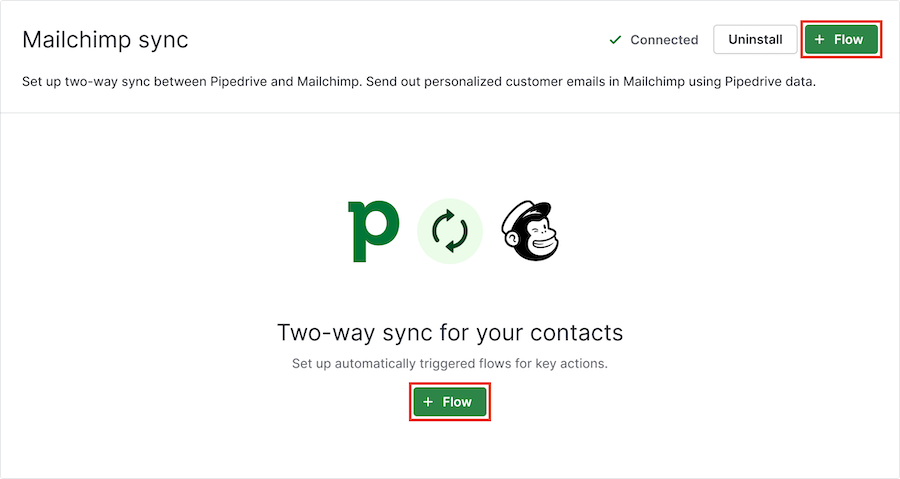
그런 다음 동기화를 시작할 다음 트리거 중에서 선택할 수 있습니다:
- Mailchimp 오디언스에 연락처가 추가됨 – 동기화 방향은 Mailchimp에서 Pipedrive로
- 거래가 선택된 파이프라인 단계에 도달함 – 동기화 방향은 Pipedrive에서 Mailchimp로
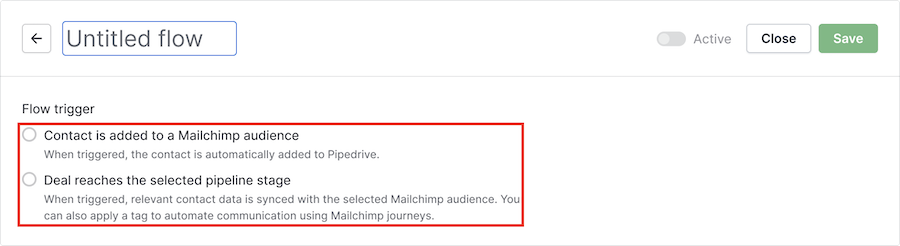
선택하면 플로우 이름이 선택한 트리거와 일치하는 것을 확인할 수 있으며, 제목을 클릭하여 언제든지 이름을 변경할 수 있습니다.

플로우: Mailchimp에서 Pipedrive로
트리거 “Mailchimp 오디언스에 연락처가 추가됨”은 새로운 Mailchimp 연락처를 Pipedrive로 동기화할 수 있게 합니다.
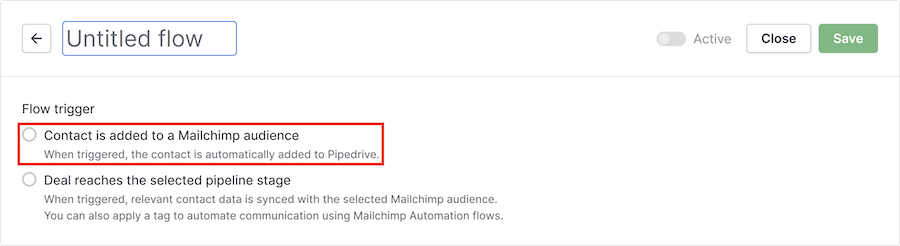
이 트리거를 선택하면 동기화할 Mailchimp 오디언스를 선택해야 합니다.
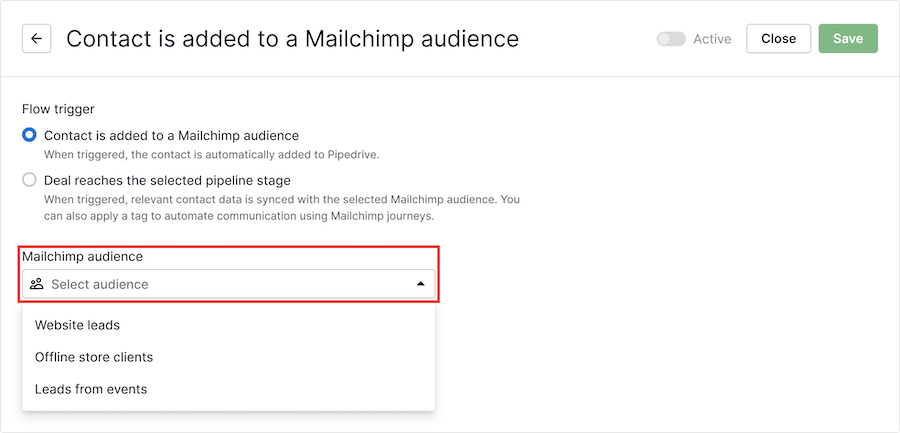
이 오디언스 목록에 새로 추가되는 모든 연락처는 자동으로 Pipedrive 연락처에 추가됩니다.
준비가 되면 플로우를 저장할 수 있습니다.

사용을 시작하기 전에 플로우를 활성화로 설정했는지 확인하세요.

플로우: Pipedrive에서 Mailchimp로
트리거 “거래가 선택된 파이프라인 단계에 도달함”은 거래가 특정 단계로 이동할 때 연결된 연락처 데이터를 선택한 Mailchimp 오디언스와 동기화합니다.
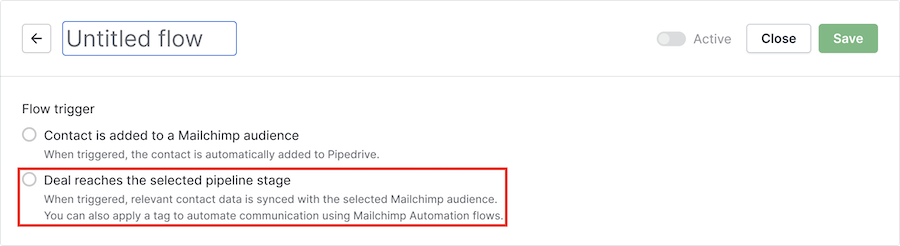
이 트리거를 선택한 후에는 해당 트리거를 적용할 파이프라인 단계를 선택할 수 있습니다.
거래가 이 단계에 진입하면 연결된 연락처가 선택한 Mailchimp 오디언스와 동기화됩니다.
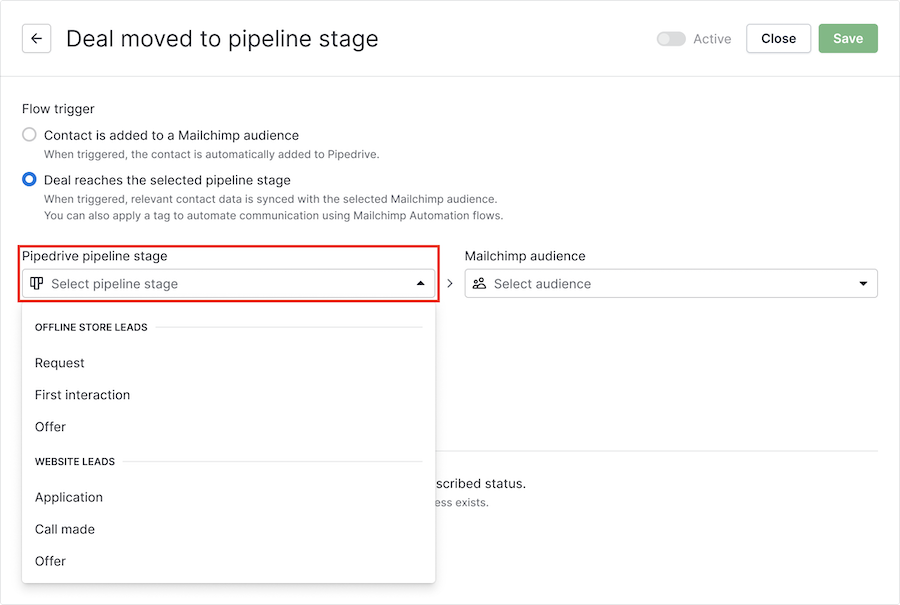
다음으로 연락처를 동기화할 Mailchimp 오디언스를 선택하세요.
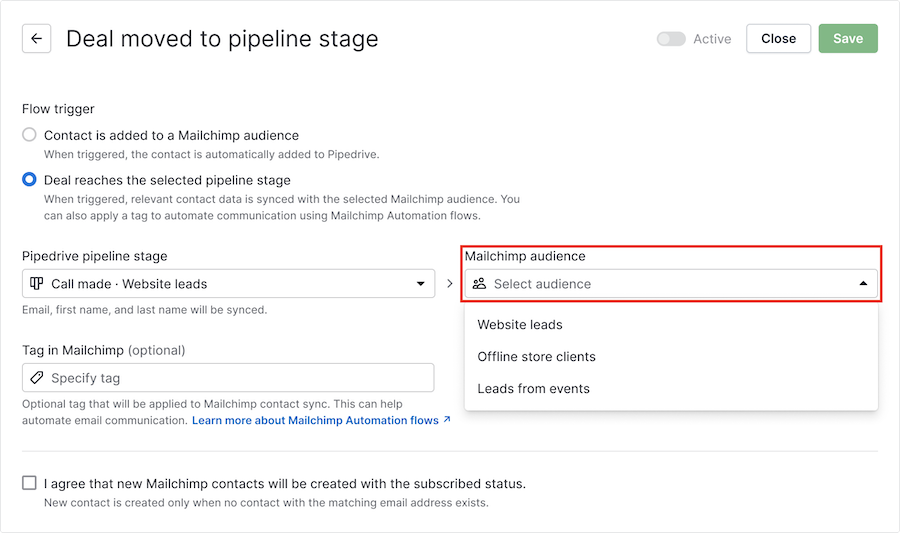
선택적으로 동기화된 연락처에 태그를 추가할 수 있습니다. 이 태그는 Mailchimp에서 Mailchimp 자동화 흐름을 트리거하는 데 사용할 수 있습니다.
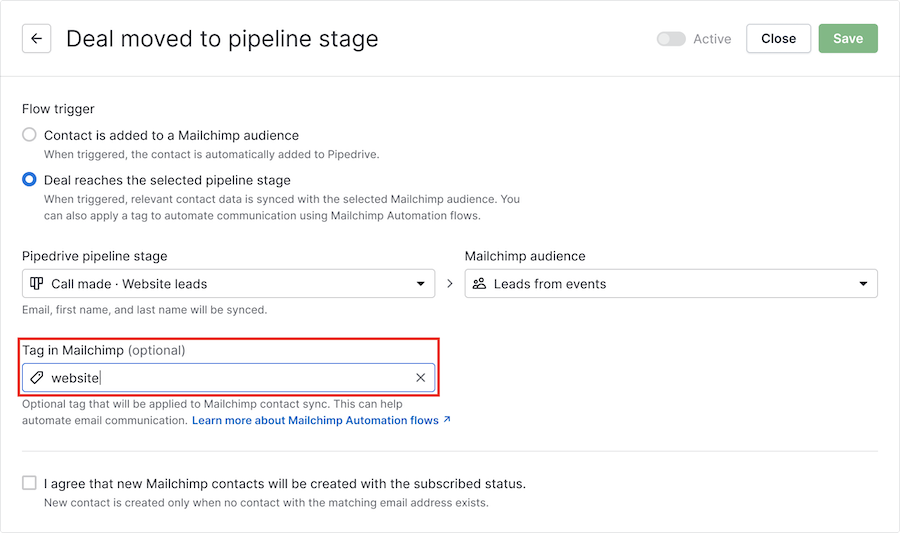
플로우를 저장하고 활성화하기 전에 새 Mailchimp 연락처가 구독 상태로 생성되는지 확인해야 합니다.
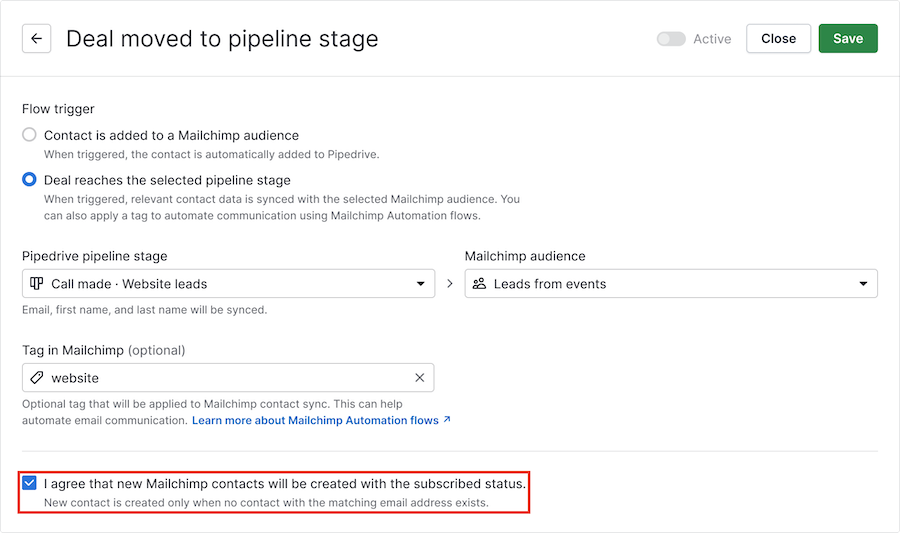
플로우를 완료하려면 “저장” 버튼을 클릭하고 사용을 시작하려면 활성화로 설정하세요.
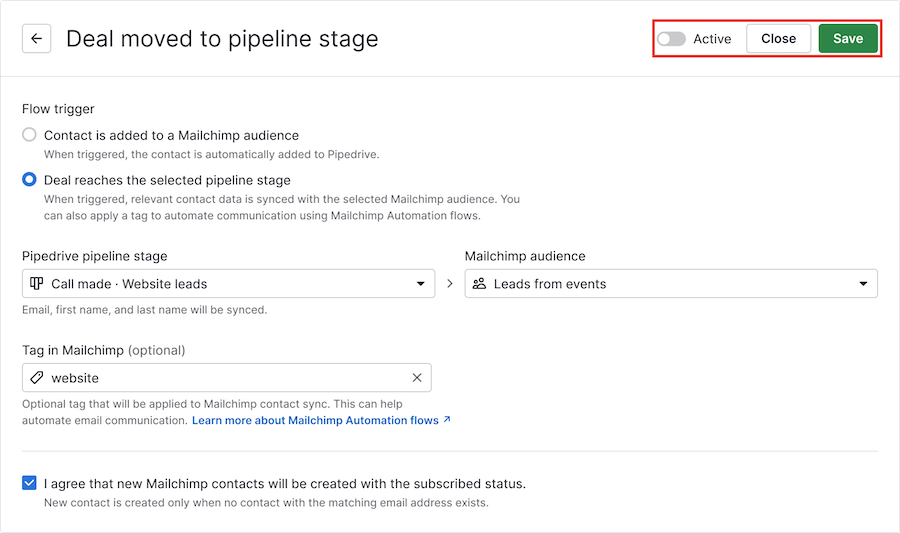
저장된 플로우 관리하기
저장된 플로우는 Mailchimp 동기화 통합 페이지에 있으며, 해당 페이지에서 언제든지 플로우를 활성화하거나 비활성화할 수 있습니다.
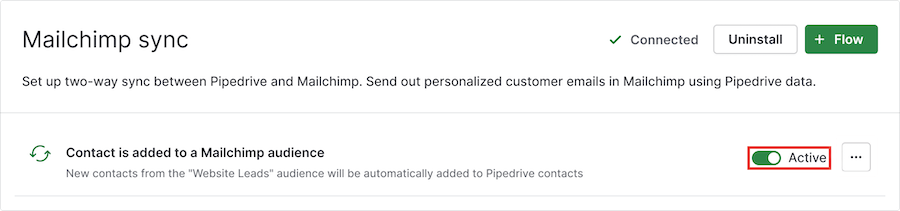
“...”을 클릭하면 플로우를 편집하거나 삭제할 수 있습니다.
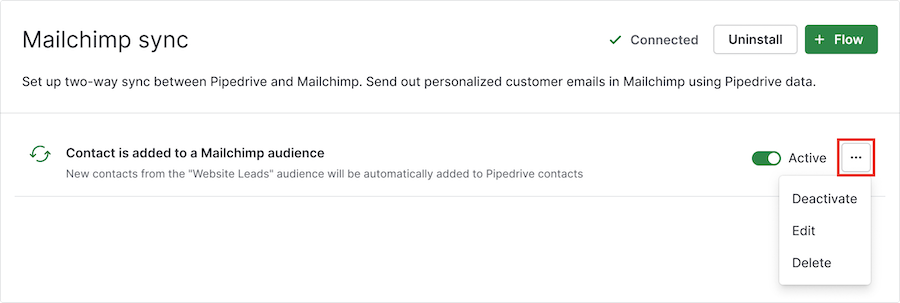
이 문서가 도움이 되었습니까?
예
아니요